怎么在电脑里添加打印机 Win10正式版无法添加打印机解决办法
更新时间:2023-11-23 10:46:38作者:xiaoliu
怎么在电脑里添加打印机,在使用电脑的过程中,我们经常会遇到需要打印文件的情况,有时候在Windows 10正式版系统中,我们却无法顺利地添加打印机。这个问题可能会给我们带来一些困扰,但幸运的是,我们可以采取一些解决办法来解决这个问题。本文将介绍一些在Win10正式版系统中无法添加打印机的解决方法,希望能帮助大家顺利地连接打印机,解决打印文件的问题。
方法如下:
1.首先点击windows 10电脑左下角的菜单,找到“设置”图标。
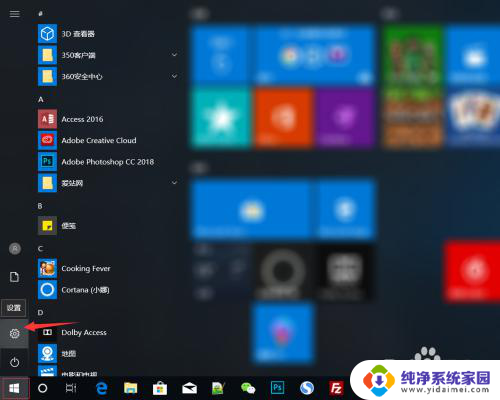
2.进入windows 10电脑设置页面后,然后找到“设备”。
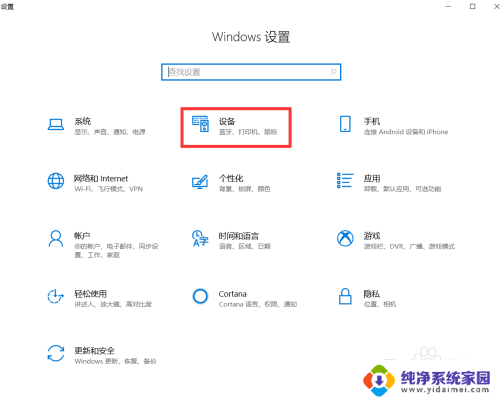
3.进入设备页面之后,点击“打印机和扫描仪“。
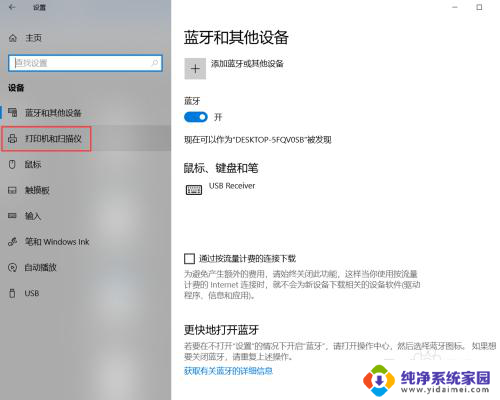
4.然后点击“添加打印机和扫描仪”。
搜索到打印机之后,直接点击添加设备。
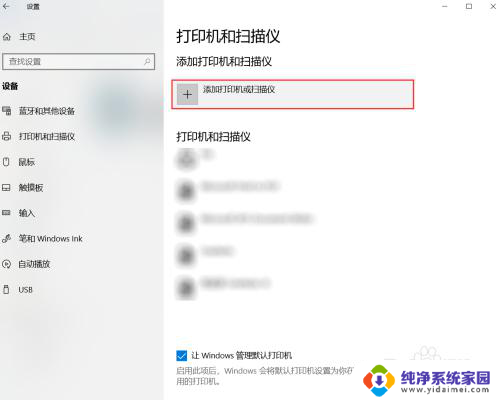
5.如果没有搜索到设备,直接点击“我需要的打印机不在列表中“。
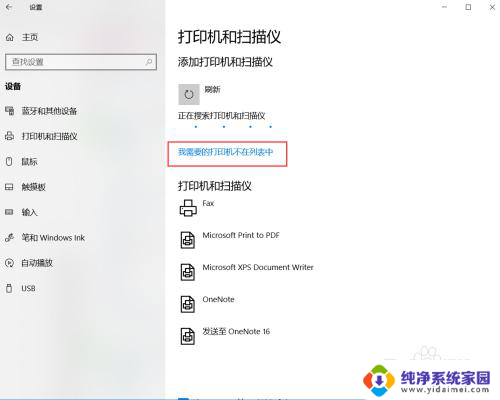
6.然后选择“选择使用TCP/IP地址或主机名添加打印机“,再点击“下一步”。
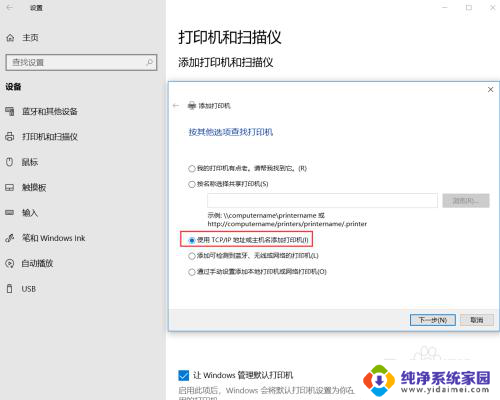
7.输入打印机的主机名或ip地址,还有端口名称,然后点击“下一步“。
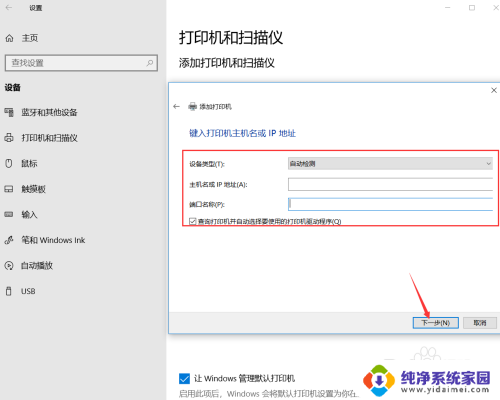
8.打印机添加成功之后,在打印机和扫描仪列表中就可以看到了。
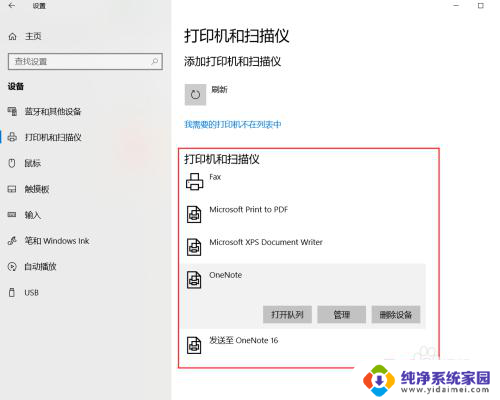
以上就是如何在电脑中添加打印机的全部内容,如果您遇到这种情况,不妨根据以上方法来解决,希望对大家有所帮助。
怎么在电脑里添加打印机 Win10正式版无法添加打印机解决办法相关教程
- win10电脑如何添加打印机 Win10正式版如何添加打印机驱动
- 怎么无法添加打印机 Win10添加打印机失败怎么办
- 电脑上如何添加打印机设备 Win10正式版添加打印机教程
- win10添加共享打印机显示windows无法连接到打印机 win10共享打印机无法识别怎么解决
- win10怎么添加usb打印机 Win10系统如何添加USB连接的本地打印机
- win10怎样添加共享打印机 win10如何添加网络共享打印机步骤
- 无法连接到打印机找不到打印机 Windows10如何添加打印机
- window10添加打印机 如何在Windows 10系统中添加打印机
- win10局域网添加共享打印机 win10如何添加网络共享打印机
- 电脑无法添加网络打印机 win10电脑无法识别网络打印机怎么办
- 怎么查询电脑的dns地址 Win10如何查看本机的DNS地址
- 电脑怎么更改文件存储位置 win10默认文件存储位置如何更改
- win10恢复保留个人文件是什么文件 Win10重置此电脑会删除其他盘的数据吗
- win10怎么设置两个用户 Win10 如何添加多个本地账户
- 显示器尺寸在哪里看 win10显示器尺寸查看方法
- 打开卸载的软件 如何打开win10程序和功能窗口